
دعوة الآخرين للتعاون في العرض التقديمي في إصدار Keynote لـ iCloud
يمكنك دعوة آخرين للعمل معك على عرض تقديمي في الوقت الفعلي عن طريق إرسال رابط لهذا العرض إليهم. يمكن لكل شخص يعمل على العرض التقديمي رؤية التغييرات حين إجرائها.
بشكل افتراضي، يمكن فقط للأشخاص الذين تدعوهم للتعاون في عرض تقديمي والذين يسجِّلون الدخول باستخدام Apple ID فتحه وإجراء تغييرات عليه. ومع ذلك، يمكنك تغيير امتيازات الوصول بحيث يتمكّن أي شخص لديه الرابط من فتح العرض التقديمي (دون Apple ID)، أو تغيير امتيازات التحرير حتى يتمكّن الأشخاص من عرضه، وليس تحريره.
بعد مشاركة عرض تقديمي، يمكنك دعوة المزيد من الأشخاص للانضمام إلى العرض التقديمي في أي وقت. ترجع طريقة دعوة الآخرين إلى اختيار امتياز الوصول (أي ما إذا كان الأشخاص المدعوون بحاجة إلى تسجيل الدخول باستخدام Apple ID أم لا).
تلميح: إذا كان أحد العروض التقديمية محميًا بكلمة سر، فلا ترسل كلمة السر مع الرابط لأسباب تتعلق بالأمان.
دعوة أشخاص للتعاون
قبل البدء، تأكد من تشغيل iCloud واستيفاء الحد الأدنى لمتطلبات النظام لإجراء التعاون.
قم بأحد ما يلي:
عندما يكون العرض التقديمي مفتوحًا: انقر على الزر "تعاون"
 في شريط الأدوات.
في شريط الأدوات.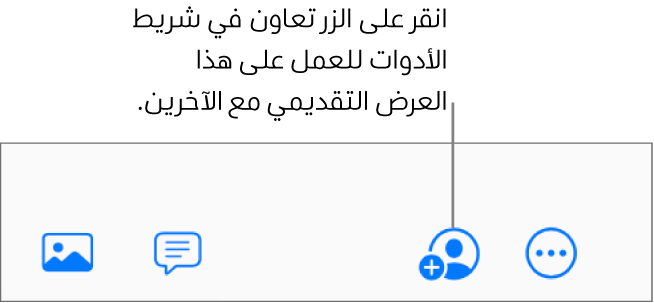
في مدير العروض التقديمية: حدد عرضًا تقديمًا، ثم انقر على الزر "تعاون"
 في شريط الأدوات.
في شريط الأدوات.
انقر على "خيارات المشاركة".
انقر فوق القائمة المنبثقة "من يمكنه الوصول"، ثم اختر أحد الخيارات:
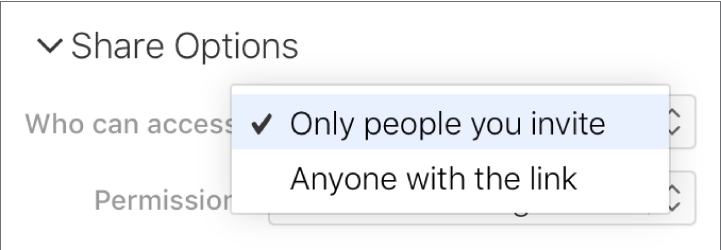
من تدعوهم فقط: يمكن للأشخاص الذين تدعوهم والذين يسجِّلون الدخول باستخدام Apple ID فتح العرض التقديميي. لا يتعين أن يكون لدى الأشخاص حساب Apple ID قبل دعوتهم، لكنهم يحتاجون إلى إنشاء حساب حتى يمكنهم فتح العرض التقديمي المشترك.
إذا كان عنوان البريد الإلكتروني أو رقم الهاتف الذي دعوتَ أحدهم من خلاله غير مرتبط بالـ Apple ID الخاص به، فلن يتمكن هذا الشخص من قبول الدعوة حتى يضيف عنوان البريد الإلكتروني أو رقم الهاتف إلى Apple ID الخاص به. يتم توفير الإرشادات عند الضغط أو النقر فوق الارتباط الموجود في الدعوة.
أي شخص لديه الرابط: يمكن أن يضغط أي شخص أو ينقر على الرابط لفتح العرض التقديمي. لحماية العرض التقديمي بكلمة سر، انقر على "إضافة كلمة سر"، ثم اتبع الإرشادات.
ملاحظة: في حالة إضافة كلمة سر لهذا العرض التقديمي من قبل، يمكنك النقر على "تغيير كلمة السر" لتغيير كلمة السر أو إزالتها.
انقر على قائمة الإذن المنبثقة، ثم اختر خيارًا:
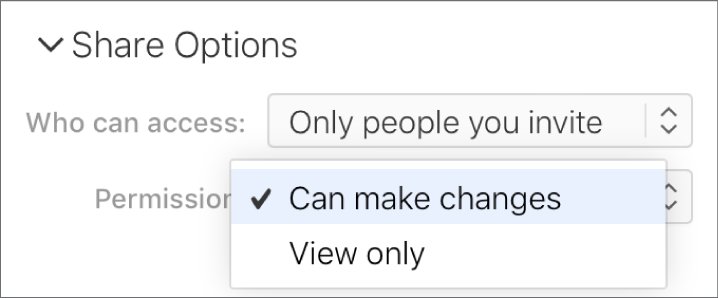
يمكن إجراء تغييرات: يمكن للأشخاص تحرير العرض التقديمي المشترك وطباعته وتنزيله.
عرض فقط: يمكن للأشخاص عرض العرض التقديمي المشترك وطباعته وتنزيله فقط، وليس تحريره.
في حالة تعيين الوصول إلى "من تدعوهم فقط" (في الخطوة السابقة)، يمكنك تغيير إعدادات الأذونات الفردية بعد مشاركة العرض التقديمي.
إذا كنت لا ترغب في أن يتمكن المشاركون من دعوة أشخاص أخرين، فقم بإلغاء تحديد خانة الاختيار الموجودة بجوار "أي شخص بإمكانه إضافة مزيد من الأشخاص".
لا تكون خانة الاختيار هذه مرئية إلا إذا عيَّنت الوصول إلى "المدعوون فقط" في الخطوة 3 الموجودة أعلاه، وإذا عيَّنت الإذن إلى "يمكنهم إجراء تغييرات" في الخطوة 4 الموجودة أعلاه.
اختيار طريقة لإرسال الرابط:
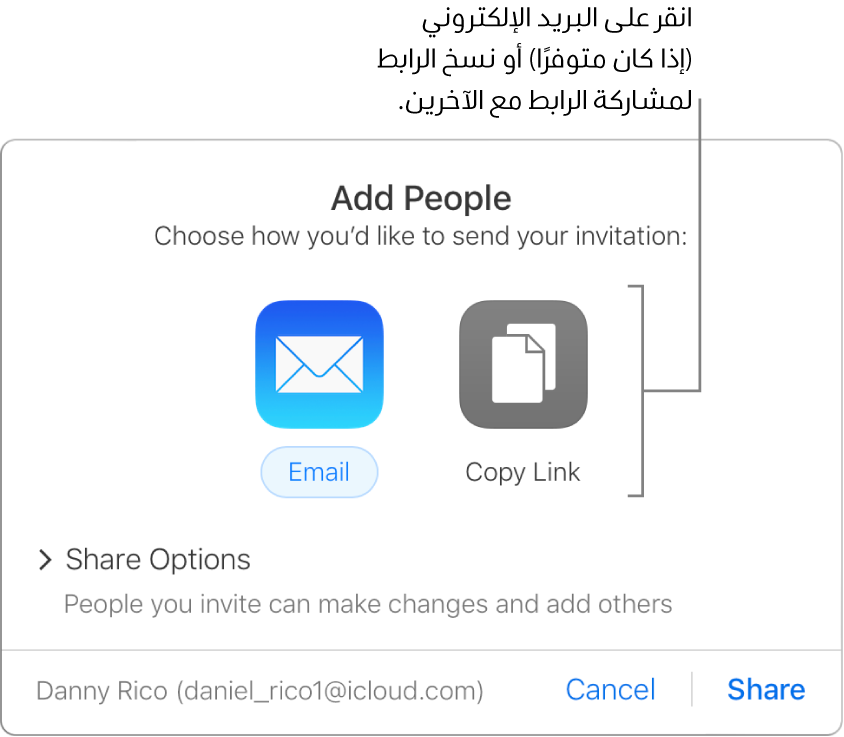
ملاحظة: إذا كانت لديك إمكانية الوصول إلى iCloud عبر الويب فقط، فلن تتمكَّن من إرسال الرابط بالبريد الإلكتروني، إنما يمكنك نسخه فقط.
بريد إلكتروني: انقر على الزر "بريد إلكتروني"، انقر على "مشاركة"، ثم اكتب عنوان بريد إلكتروني واحدًا أو أكثر في حقل العنوان. أنشئ رسالتك، ثم انقر على إرسال.
مشاركة الرابط بطريقة أخرى: انقر على نسخ الرابط، ثم قم بأحد ما يلي:
في حالة تعيين الوصول إلى العرض التقديمي على "من تدعوهم فقط": أدخل عناوين البريد الإلكتروني أو أرقام الهواتف للأشخاص الذين ترغب في دعوتهم، ثم انقر على مشاركة. انقر على نسخ الرابط، ثم الصقه في أي تطبيق ترغب في استخدامه لمشاركته (على سبيل المثال، رسالة نصية أو دردشة).
في حالة تعيين الوصول إلى العرض التقديمي على "أي شخص لديه الرابط": انقر على مشاركة، انسخ الرابط الذي يظهر، ثم الصقه في أي تطبيق ترغب في استخدامه لمشاركته (على سبيل المثال، رسالة نصية أو دردشة).
هام: عند النقر على "مشاركة"، يتم إنشاء رابط للعرض التقديمي (يتضمن عنوانه) على iCloud.com. إذا كان عنوان العرض التقديمي أو محتوياته سرية، فتأكد من مطالبة المستلمين بعدم إعادة توجيه الرابط إلى أي شخص آخر.
بعد مشاركة عرض تقديمي، تظهر علامة اختيار على الزر "تعاون" ![]() للإشارة إلى مشاركة العرض التقديمي.
للإشارة إلى مشاركة العرض التقديمي.
دعوة المزيد من الأشخاص لتسجيل الدخول إلى العرض التقديمي
إذا كنت مالكًا لعرض تقديمي تم تعيين الوصول إليه على "من تدعوهم فقط"، أو إذا منحك مالك عرض تقديمي مشترك إذنًا بإضافة مزيد من الأشخاص، يمكنك دعوة مزيد من الأشخاص للانضمام إلى العرض التقديمي باستخدام Apple ID.
ملاحظة: في حالة تعيين الوصول إلى العرض التقديمي على "أي شخص لديه الرابط"، اتبع الإرشادات الواردة في المهمة التالية، إرسال الرابط إلى مزيدٍ من الأشخاص (Apple ID غير مطلوب).
قم بأحد ما يلي:
عندما يكون العرض التقديمي مفتوحًا: انقر على الزر "تعاون"
 في شريط الأدوات، ثم انقر على إضافة أشخاص.
في شريط الأدوات، ثم انقر على إضافة أشخاص.في مدير العروض التقديمية: حدد العرض التقديمي، وانقر على الزر "تعاون"
 في شريط الأدوات، ثم انقر على "إضافة أشخاص".
في شريط الأدوات، ثم انقر على "إضافة أشخاص".
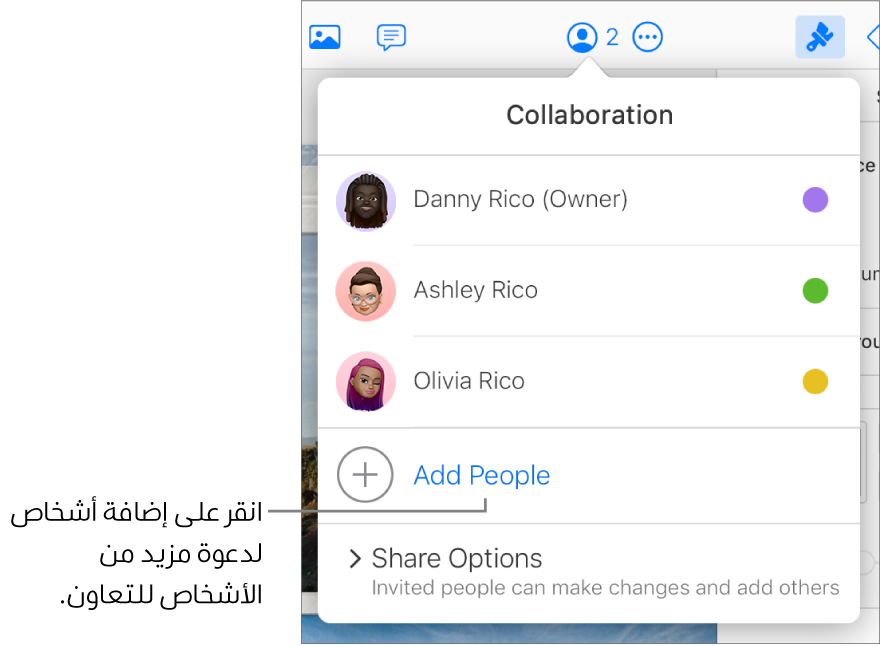
انقر على قائمة الإذن المنبثقة، ثم عيِّن إذن التحرير للمشاركين الجدد.
يؤثر هذا الإعداد فقط في الأشخاص المضافين حديثًا الذين تعتزم دعوتهم؛ ولا يغير الإذن الخاص بالأشخاص الذين دعوتهم بالفعل.
ملاحظة: إذا كنت لا ترغب في أن يتمكَّن الأشخاص الجدد من دعوة الآخرين، فألغِ تحديد خانة التحديد "يمكن لأي شخص إضافة المزيد من الأشخاص" أسفل قائمة الإذن المنبثقة.
اختيار طريقة لإرسال الدعوة:
بريد إلكتروني: انقر على البريد الإلكتروني، انقر على مشاركة، أدخل عناوين البريد الإلكتروني أو أرقام الهواتف للأشخاص الذين ترغب في دعوتهم، ثم انقر على إرسال.
مشاركة الرابط بطريقة أخرى: انقر على نسخ الرابط، أدخل عناوين البريد الإلكتروني أو أرقام الهواتف للأشخاص الذين ترغب في دعوتهم، ثم انقر على مشاركة. انقر على نسخ الرابط، ثم الصقه في أي تطبيق ترغب في استخدامه لمشاركته (على سبيل المثال، رسالة نصية أو دردشة).
ملاحظة: إذا كانت لديك إمكانية الوصول إلى iCloud عبر الويب فقط، فلن تتمكَّن من إرسال الرابط بالبريد الإلكتروني، إنما يمكنك نسخه فقط.
إرسال الرابط إلى مزيد من الأشخاص (Apple ID غير مطلوب)
في حالة تعيين الوصول إلى العرض التقديمي على "أي شخص لديه الرابط"، يمكنك دعوة مزيد من الأشخاص للتعاون في العرض التقديمي عن طريق إرسال رابط إليهم لا يتطلب وجود Apple ID لعرض العرض التقديمي.
ملاحظة: في حالة تعيين الوصول إلى العرض التقديمي على "من تدعوهم فقط"، اتبع الإرشادات الواردة في المهمة السابقة، "دعوة المزيد من الأشخاص لتسجيل الدخول إلى العرض التقديمي".
قم بأحد ما يلي:
عندما يكون العرض التقديمي مفتوحًا: انقر على الزر "تعاون"
 في شريط الأدوات، ثم انقر على إرسال رابط.
في شريط الأدوات، ثم انقر على إرسال رابط.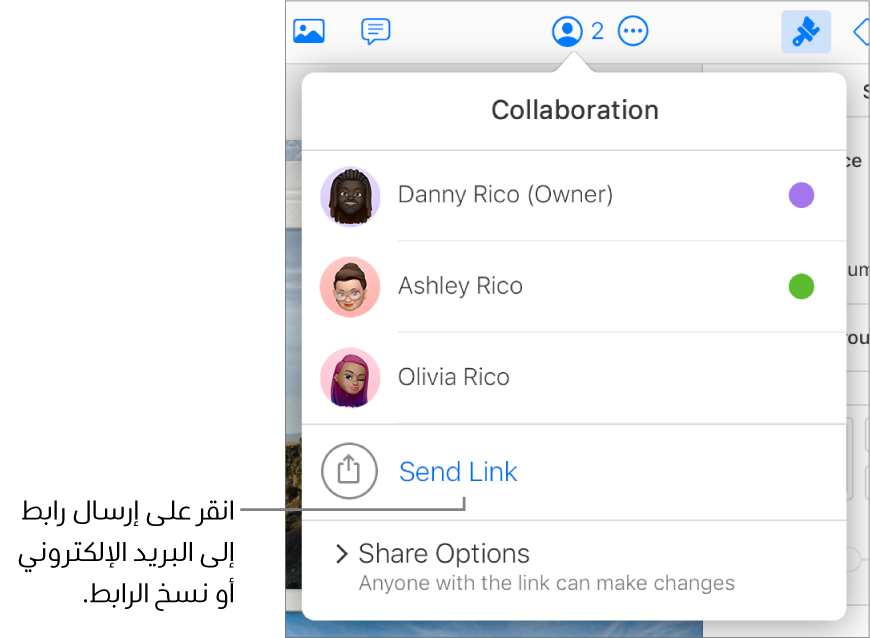
في مدير العروض التقديمية: حدد العرض التقديمي، وانقر على الزر "تعاون"
 في شريط الأدوات، ثم انقر على "إرسال رابط".
في شريط الأدوات، ثم انقر على "إرسال رابط".
اختيار طريقة لإرسال الرابط:
بريد إلكتروني: انقر على البريد الإلكتروني، انقر على متابعة، ثم أنشئ رسالة البريد الإلكتروني وأرسلها.
مشاركة الرابط بطريقة أخرى: انقر على "نسخ الرابط"، ثم انقر على "متابعة". انقر على نسخ الرابط، ثم الصقه في أي تطبيق ترغب في استخدامه لمشاركته (على سبيل المثال، رسالة نصية أو دردشة).
ملاحظة: إذا كانت لديك إمكانية الوصول إلى iCloud عبر الويب فقط، فلن تتمكَّن من إرسال الرابط بالبريد الإلكتروني، إنما يمكنك نسخه فقط.
العثور على رابط العرض التقديمي المشترك
إذا كنت مالك عرض تقديمي مشترك، أو إذا كنت تتعاون في عرض تقديمي تم تعيين الوصول إليه على "أي شخص لديه الرابط"، فقد ترغب في العثور على رابط العرض التقديمي المشترك بحيث يمكنك، على سبيل المثال، حفظه في مكان يمكنك الوصول إليه فيه بسهولة، أو معرفة المعلومات التي يحتويها.
تلميح: يمكنك نشر الرابط المشترك على موقع ويب يدعم عروض Keynote التقديمية المضمنة (مثل Medium أو WordPress) بحيث يستطيع المشاهدون تصفح العرض التقديمي في مشغِّل على موقع الويب. انظر نشر العرض التقديمي في مدونة إصدار Keynote لـ iCloud.
عرض تفاصيل التعاون الخاصة بالعرض التقديمي عن طريق القيام بأي مما يلي:
عندما يكون العرض التقديمي مفتوحًا: انقر على الزر "تعاون"
 في شريط الأدوات.
في شريط الأدوات.في مدير العروض التقديمية: حدد العرض التقديمي، ثم انقر على الزر "تعاون"
 في شريط الأدوات.
في شريط الأدوات.
لعرض الرابط، قم بأي مما يلي:
إذا كنت أنت المالك وتم تعيين الوصول إلى العرض التقديمي على "من تدعوهم فقط": انقر على "خيارات المشاركة"، ثم انقر على "نسخ الرابط".
في حالة تعيين الوصول إلى العرض التقديمي على "أي شخص لديه الرابط": انقر على إرسال الرابط، انقر على نسخ الرابط، ثم انقر على متابعة.
يظهر الرابط. لحفظه في مكان يسهل الوصول إليه أو لرؤية الرابط بالكامل بمزيدٍ من السهولة، انقر على "نسخ الرابط" (أسفل الرابط)، ثم الصقه في أي مكان.